Excel如何设置单元格内容改变时自动变色
系统之家 发布时间:2021-02-10 08:56:23 作者:jiale  我要评论
我要评论
我们在使用Excel办公的时候,需要帮助别人修改Excel表格,如果表格里数据太多的话,别人可能不太容易发现你修改的地方在哪。这个时候有个小技巧就很适合解决这种情况,一起来了解一下吧
我们在使用Excel办公的时候,需要帮助别人修改Excel表格,如果表格里数据太多的话,别人可能不太容易发现你修改的地方在哪。这个时候有个小技巧就很适合解决这种情况。接下来就跟大家分享一下这个技巧是如何让单元格自动改变颜色的。

Microsoft Office 2016专业增强版 2025.3 v16.0.5495 VL 中文正式版(附安装教程) 64位
- 类型:办公软件
- 大小:2.0GB
- 语言:简体中文
- 时间:2025-04-10
Excel里设置单元格根据修改内容自动变色方法:
首先,打开一份表格,按住键盘当中的快捷键Alt+F11,快速调出表格代码对话框:

弹出表格代码对话框,可以看到该工作簿当中包含多个工作表,找到该表格所在的工作表,如下图所示:

单击右键,选择查看代码,或者直接在通用框下方输入代码:
Private Sub Worksheet_Change(ByVal Target As Range)
Target.Font.Color = vbRed
End Sub
输入完毕后,关闭代码框即可:

这样,当我们在表格当中进行删减、增加内容、调换位置等等操作,回车后都可以显示为红色,表示已被改动,如下图所示:

以上就是所有关于如何设置改变颜色的全部内容了,希望可以帮助到大家。
相关文章
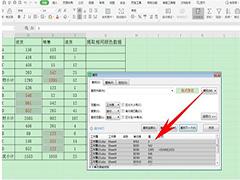 有时候为了标注明显,用户通常都会在Excel表格当中将重要的数据标红,修改颜色的数据可以让人更加直观快速的观测到数据。今天就教大家如何在Excel表格当中提取标同一颜色的2021-02-08
有时候为了标注明显,用户通常都会在Excel表格当中将重要的数据标红,修改颜色的数据可以让人更加直观快速的观测到数据。今天就教大家如何在Excel表格当中提取标同一颜色的2021-02-08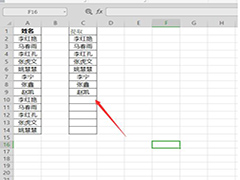 我们在使用Excel办公的时候,经常会遇到处理大量的数据,在这些数据中,难免会出现一些重复的内容,都提取出来太过冗余。我们只想把不重复的内容提取出来该如何操作呢?一2021-02-07
我们在使用Excel办公的时候,经常会遇到处理大量的数据,在这些数据中,难免会出现一些重复的内容,都提取出来太过冗余。我们只想把不重复的内容提取出来该如何操作呢?一2021-02-07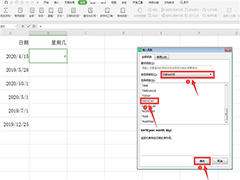 我们在使用Excel办公的时候,经常会需要计算某个日期是星期几,那么如何使用Excel来实现呢?一起来了解一下吧2021-02-05
我们在使用Excel办公的时候,经常会需要计算某个日期是星期几,那么如何使用Excel来实现呢?一起来了解一下吧2021-02-05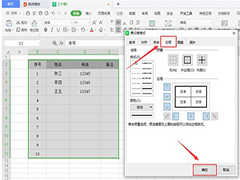 我们在Excel表格中,能够看到一个个单元格,单元格的粗细能够影响我们的视觉效果,例如重要一些的数据我们就可以将表格线条加粗一些,那么如何改变Excel表格的线条粗细呢?2021-02-04
我们在Excel表格中,能够看到一个个单元格,单元格的粗细能够影响我们的视觉效果,例如重要一些的数据我们就可以将表格线条加粗一些,那么如何改变Excel表格的线条粗细呢?2021-02-04 我们在编辑Excel表格的过程中,大量数据中经常会出现同类数据,为了更好的归类和浏览,我们最好是合并同类数据。那么如何使用Excel合并同类数据呢?一起来了解一下吧2021-02-04
我们在编辑Excel表格的过程中,大量数据中经常会出现同类数据,为了更好的归类和浏览,我们最好是合并同类数据。那么如何使用Excel合并同类数据呢?一起来了解一下吧2021-02-04 我们在使用Excel办公的时候,有的时候需要对已经收集到的名字信息进行分列显示,即把原来一列的内容,转换为呈现多列进行显示,一起来了解一下吧2021-02-03
我们在使用Excel办公的时候,有的时候需要对已经收集到的名字信息进行分列显示,即把原来一列的内容,转换为呈现多列进行显示,一起来了解一下吧2021-02-03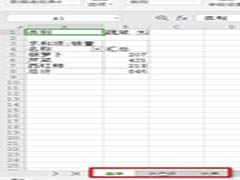 如果要在excel中按照类别拆分数据,该怎么操作呢?下面给大家带来详细的操作教程2021-02-02
如果要在excel中按照类别拆分数据,该怎么操作呢?下面给大家带来详细的操作教程2021-02-02 我们在使用Excel进行信息统计的时候,为了表格更加简洁,希望将表格中的重复信息合并一下,一起来了解一下吧2021-02-02
我们在使用Excel进行信息统计的时候,为了表格更加简洁,希望将表格中的重复信息合并一下,一起来了解一下吧2021-02-02 当我们需要在表格当中,每隔一行插入一行空白行。如果一行一行手动添加,效率低还麻烦。下面小编就教给大家一个提高效率的小技巧,一起来了解一下吧2021-02-02
当我们需要在表格当中,每隔一行插入一行空白行。如果一行一行手动添加,效率低还麻烦。下面小编就教给大家一个提高效率的小技巧,一起来了解一下吧2021-02-02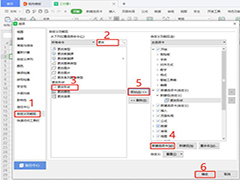 为了让我们的Excel表格看起来更加美观,我们可能需要修改Excel批注的形状。那么如何修改Excel批注形状呢?一起来了解一下吧2021-02-01
为了让我们的Excel表格看起来更加美观,我们可能需要修改Excel批注的形状。那么如何修改Excel批注形状呢?一起来了解一下吧2021-02-01


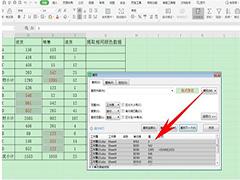
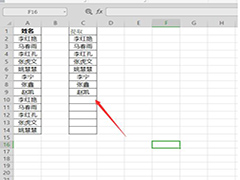
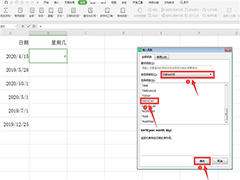
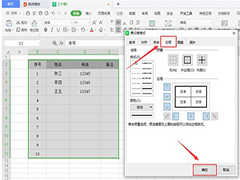


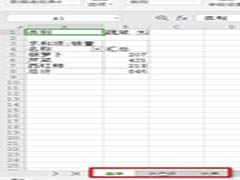


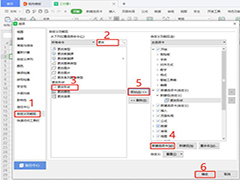
最新评论